微信公众号后台发布的文章中怎样可以添加pdf文件
Posted
tags:
篇首语:本文由小常识网(cha138.com)小编为大家整理,主要介绍了微信公众号后台发布的文章中怎样可以添加pdf文件相关的知识,希望对你有一定的参考价值。
微信公众号后台发布的文章中怎样可以添加pdf文件就是想让阅读这篇文章的人可以下载或在线阅读这个PDF的文件
微信公众号后台发布的文章中无法直接添加PDF文件,但是可以通过将PDF转变为JPEG的格式进行插入到文章。具体操作步骤如下:
1、首先将需要添加到微信公众号后台发布的文章的PDF文件打开。

2、点击左上角的“文件”。

3、在文件弹出的窗口中点击“导出到(T)"。

4、点击“图像”,然后再点击JPEG(J)。

5、在弹出的窗口中为文件命名,同时选择保存的位置,然后点击保存(S)。

6、回到微信公号后台的编辑框中,点击“图片”。

7、在弹出的窗口中找到刚才导出为JPEG的PDF文件。,然后点击打开(o)。

8、将图片插入到文章后,阅读者就可以直接阅读你的那个PDF文件了。

微信公众平台官方暂时还不支持在微信推文中添加pdf文件。
但是最近在一个微信推文中看到了一个感觉还不错的解决办法,它是通过一个小程序“数蚁”将一个PDF甚至多个PDF分享生成的二维码放在推文的任意位置,读者只需扫码这个二维码便可预览和直接下载文件。
感觉还不错,题主你可以试试。

很长的一个PDF啊……
参考技术D在这个信息化的时代,我们获取信息的方式有很多种。
比如:我们在课堂上听老师讲解;在图书馆看书;现在有了手机、网络,我们可以上网寻找各种资料,还有一种方式,就是我们会关注许多公众号,这些公众号是有许多类的,像是考研,招聘等。
这些公众号很多时候会给我们分享很多文件,像是.txt,.doc,,xlsx,pdf文件,通常我们会以二维码扫码和百度网盘链接和提取码的方式获取。但我觉得这些方式有些繁琐,比如:我们用百度网盘获取文件的时候,我们需要下载一个百度网盘APP并且还要输入提取码,有时候还要再下载到本地。
当我作为公众号运营者去放发送文章的时候,看到了一个叫做微附件的小程序,通过设置,使得我给用户分享的文件可以在公众号文章中,底部菜单栏和关键词自动回复这些模块上出现。并且用户操作起来也十分的方便。
下面来介绍一下他是怎么设置的,(如果有不明白的,可以去官网查看他们的教程),也可以私信我。
一、官网上传文件,获取 微附件 小程序路径。

可以从电脑浏览器(使用效果最佳)、手机搜索微附件、微信浏览器进入官方网站:uom.cn/f ,上传所需添加到公众号的文件,记下框中的小程序路径,后面要用。
若需要上传三个以上的文件请点击“再上传三个文件”
二、向微信文章页添加小程序——公众号文章页下载文件
1、未使用过小程序的公众号,要点击微信公众号后台首页左菜单栏 “小程序管理”,再点击 “开通”,扫描二维码,搜索“微附件”关联即可。
2、已使用过小程序的公众号按照下面步骤操作即可。
进入微信公众号后台,点击打开编辑图文消息的界面,点击上方导航栏中的“小程序”。
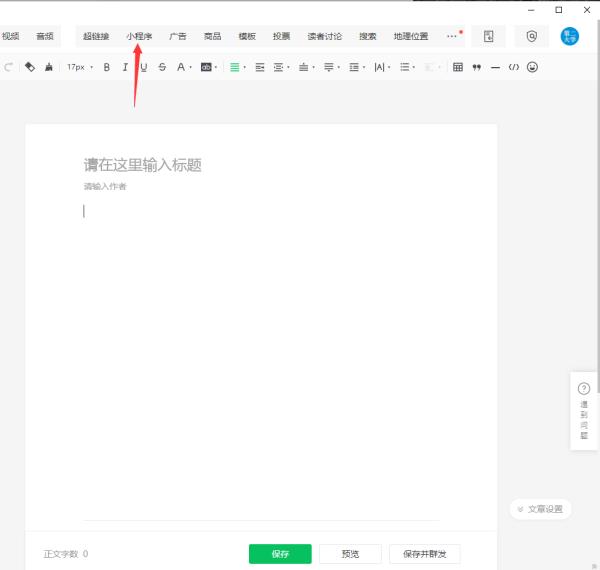
3、搜索并选择 微附件 小程序
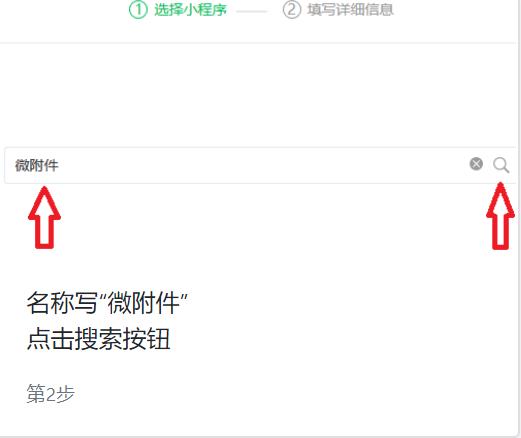
4、小程序路径处,把默认的f删除,将官网获得的路径复制到这里,完成!
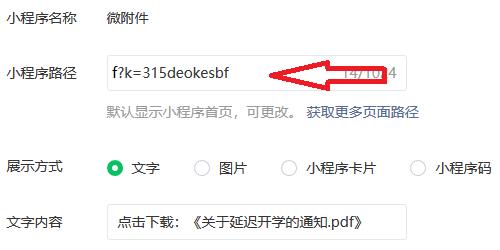
三、关键词自动回复文件(本功能需关联微附件小程序)
1、从未关联过小程序的公众号,需要先开通关联小程序的功能:进入微信公众号后台首页,点击“小程序”,再点击“开通”,扫描二维码,搜索“微附件”管联即可。
2、已关联过小程序的公众号按照下面步骤操作先关联微附件小程序,再跟着一步步实现关键词自动回复文件下载。


3、找到官网中的自动回复代码:

将代码中的''f?k=318ackokvtt''替换为第一步中官网所获取的小程序路径。
4、在输入框中将修改好的代码粘贴到其中即可实现关键词自动回复文件。

四、公众号底部菜单栏中实现点击下载文件功能
1、先进入公众号后台,点击“自定义菜单”。

2、在菜单内容这一选项,选择“跳转到小程序”,并点击“选择小程序”。

3、在这里只能选择已关联的小程序,点击下方蓝色字体,关联小程序(若从未关联过小程序,会让你选择开通小程序,点击开通即可)。

4、再点击“关联小程序”,扫描二维码验证身份,验证完成后,搜索框中输入“微附件”,并点击下一步即可关联成功。

或者直接在小程序管理中添加关联小程序——搜索选择“微附件”小程序。

5、然后,点击“选择小程序”,并点击“微附件”。

6、将第一步官网获得微附件路径复制粘贴到下方小程序路径中即可

7、备用网页,添加之前的素材库的图文消息的链接即可。(若不添加备用网页,会无法保存)
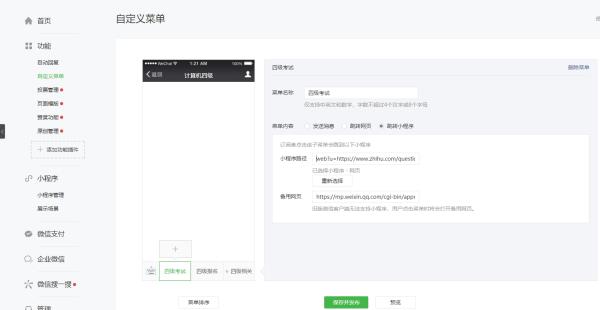
最后点击不要忘了点击“保存并发布”即可。
以上是关于微信公众号后台发布的文章中怎样可以添加pdf文件的主要内容,如果未能解决你的问题,请参考以下文章